Come eseguire una ricerca VLOOKUP e restituire il valore nella cella adiacente o successiva in Excel?
Come possiamo eseguire una ricerca VLOOKUP per trovare un valore ma restituire il valore nella cella adiacente o successiva? In questo articolo, vi guideremo attraverso il processo di ricerca di un valore con VLOOKUP e la restituzione del valore nella cella adiacente o successiva in Excel.
Restituire il valore della cella adiacente con una formula in Excel
Eseguire facilmente una ricerca VLOOKUP e restituire il valore della cella adiacente con Kutools per Excel
Restituire il valore della cella successiva in Excel
Restituire il valore della cella adiacente in Excel
Ad esempio, hai due colonne come mostrato nello screenshot seguente. Per cercare il peso più grande nella colonna A e restituire il valore della cella adiacente nella colonna B, procedi come segue.

1. Seleziona una cella vuota (qui seleziono la cella C3), inserisci la formula sottostante al suo interno e poi premi il tasto Invio.
=VLOOKUP(MAX(A2:A11), A2:B11, 2, FALSE)

Il valore della cella adiacente del peso più grande nella colonna A verrà quindi popolato nella cella selezionata.
Inoltre, puoi eseguire una ricerca VLOOKUP e ottenere il valore della cella adiacente basandoti su un riferimento di cella.
Ad esempio, la cella di riferimento è C2 che individua il valore 365; per cercare questo valore e restituire il valore nella cella adiacente, devi solo cambiare la formula precedente con quella sottostante e poi premere il tasto Invio. Vedi screenshot:
=VLOOKUP(C2, A2:B11, 2, FALSE)
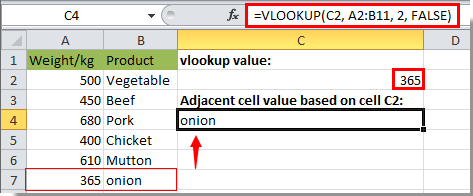
Questa funzione Indice funziona anche: =INDEX($B$1:$B$7, SMALL(IF(ISNUMBER(SEARCH($C$2, $A$1:$A$7)), MATCH(ROW($A$1:$A$7), ROW($A$1:$A$7))), ROW(A1))) + Ctrl + Shift + Enter.
Restituire il valore nella cella successiva in Excel
Oltre a restituire il valore nella cella adiacente, puoi eseguire una ricerca VLOOKUP e restituire il valore nella cella successiva rispetto alla cella adiacente in Excel. Vedi screenshot:

1. Seleziona una cella vuota, inserisci la formula sottostante al suo interno e poi premi il tasto Invio.
=INDEX(B2:B7,MATCH(680,A2:A7,0)+1)
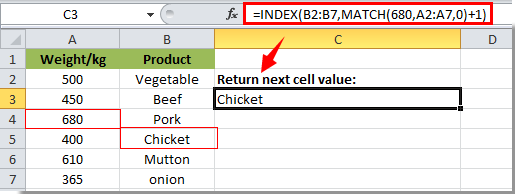
Quindi vedrai che il valore nella cella successiva viene popolato nella cella selezionata.
Nota: 680 nella formula è il valore che sto cercando in questo caso, puoi cambiarlo come desideri.
Eseguire facilmente una ricerca VLOOKUP e restituire il valore della cella adiacente con Kutools per Excel
Con l'utilità Trova un valore in una lista di Kutools per Excel, puoi eseguire una ricerca VLOOKUP e restituire il valore della cella adiacente senza formule.
1. Seleziona una cella vuota per posizionare il valore della cella adiacente. Poi clicca su Kutools > Assistente formula > Assistente formula.

3. Nella finestra di dialogo Assistente formula, configura come segue:
- 3.1 Nella Seleziona una formula casella, trova e seleziona Trova un valore in una lista;
Suggerimenti: Puoi controllare la casella Filtro inserisci una parola specifica nel campo di testo per filtrare rapidamente la formula. - 3.2 Nella casella Intervallo tabella, seleziona l'intervallo che contiene il valore da cercare e il valore adiacente che vuoi restituire (in questo caso, selezioniamo l'intervallo A2:C10);
- 3.2 Nella casella Valore di ricerca, seleziona la cella sulla base della quale vuoi restituire il valore (in questo caso, selezioniamo la cella E2);
- 3.3 Nella casella Colonna, specifica la colonna dalla quale vuoi restituire il valore corrispondente. Oppure puoi inserire direttamente il numero della colonna nel campo di testo secondo necessità.
- 3.4 Clicca sul pulsante OK. Vedi screenshot:

Allora otterrai il valore della cella adiacente della cella A8.

Se desideri provare gratuitamente (30-giorno) questa utility, fai clic per scaricarla e poi vai ad applicare il calcolo seguendo i passaggi sopra indicati.
Eseguire facilmente una ricerca VLOOKUP e restituire il valore della cella adiacente con Kutools per Excel
I migliori strumenti per la produttività in Office
Potenzia le tue competenze in Excel con Kutools per Excel e sperimenta un'efficienza mai vista prima. Kutools per Excel offre oltre300 funzionalità avanzate per aumentare la produttività e farti risparmiare tempo. Clicca qui per ottenere la funzione di cui hai più bisogno...
Office Tab porta le schede su Office e rende il tuo lavoro molto più semplice
- Abilita la modifica e lettura a schede in Word, Excel, PowerPoint, Publisher, Access, Visio e Project.
- Apri e crea più documenti in nuove schede della stessa finestra invece che in nuove finestre.
- Aumenta la produttività del50% e riduce centinaia di clic del mouse ogni giorno!
Tutti gli add-in Kutools. Un solo programma di installazione
La suite Kutools for Office include add-in per Excel, Word, Outlook & PowerPoint più Office Tab Pro, ideale per i team che lavorano su più app di Office.
- Suite tutto-in-uno — Add-in per Excel, Word, Outlook & PowerPoint + Office Tab Pro
- Un solo programma di installazione, una sola licenza — configurazione in pochi minuti (pronto per MSI)
- Funzionano meglio insieme — produttività ottimizzata su tutte le app Office
- Prova completa30 giorni — nessuna registrazione, nessuna carta di credito
- Massimo risparmio — costa meno rispetto all’acquisto singolo degli add-in